Analizzare attività e processi
Puoi accedere alla maggior parte delle attività e delle attività di gestione dei processi con la funzionalità di mining delle attività.
- Nel riquadro di spostamento a sinistra in Power Automate, seleziona Mining dei processi>Tutti i processi.
- Seleziona i processi per passare alla schermata Dettagli.
Nota
L'impostazione dell'endpoint TDS per la tua organizzazione deve essere abilitata. Questa funzionalità è abilitata per impostazione predefinita, ma se è disabilitata per qualsiasi motivo, chiedi al tuo amministratore Microsoft Power Platform di abilitarla nell'interfaccia di amministrazione di Power Platform.
Visualizza la mappa dei processi e le relative analisi
Per iniziare ad analizzare il tuo processo, inizia controllando lo stato delle tue registrazioni utilizzando Analizza sulla barra dei comandi. Questo tasto aggiunge la registrazione selezionata nella mappa del processo e le relative analisi. L'analisi riporta gli approfondimenti solo dalle registrazioni che hanno lo stato Analizzato.
Una volta analizzata l'attività, la mappa del processo e le relative analisi sono disponibili quando selezioni Analisi nel menu.
Nel riquadro Dettagli puoi controllare lo stato dell'analisi per il tuo processo e se è stato analizzato in precedenza.
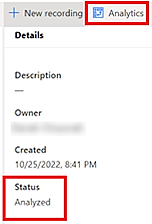
L'analisi avviene a livello di processo per tutte le registrazioni pronte per essere analizzate.
Prestare attenzione allo stato di registrazione, indicato nella colonna Stato del riquadro Registrazioni. Solo le registrazioni con lo stato Pronta per l'analisi vengono prese in considerazione per l'analisi.
Ecco un breve video su come visualizzare le analisi:
Visualizzare lo stato della registrazione
Lo stato di ciascuna registrazione è indicato nella colonna Stato del riquadro Registrazioni. Le registrazioni possono avere uno dei seguenti stati:
-In corso: questo significa che la registrazione è attualmente in corso o potrebbe non essere ancora iniziata. Poiché la registrazione avviene nel client desktop, il portale Web non può determinare lo stato della registrazione fino a quando non viene salvata. Anche dopo il salvataggio della registrazione è possibile visualizzare lo stato "In corso" perché è necessaria un'elaborazione per renderla pronta per la visualizzazione.
Non riuscito: si è verificato un errore durante l'elaborazione della registrazione. Devi creare una nuova registrazione.
Non analizzata: la registrazione è stata elaborata ed è disponibile per la visualizzazione e la modifica, ma non è stata contrassegnata come pronta per l'analisi.
Pronta per l'analisi: la registrazione è stata contrassegnata come pronta per l'analisi e verrà presa inclusa nel report e nelle analisi in occasione della successiva analisi del processo.
Analizzata: la registrazione è stata analizzata ed è inclusa nell'output di analisi che può essere visualizzato tramite la schermata Analisi.
Accanto a una registrazione analizzata potrebbe essere presente una delle seguenti icone:
| Icon | Description |
|---|---|
| Indica che la registrazione è stata analizzata, ma è stata contrassegnata come non pronta per l'analisi. Non verrà inclusa se il processo viene analizzato nuovamente. | |
| Indica che la registrazione è stata modificata e potrebbe non essere sincronizzata con l'analisi precedente. Se analizzi nuovamente il processo, la nuova analisi sincronizzerà la registrazione con l'output dell'analisi e la mappa del processo. |